
Повремено на једном од сервера за штампање који покреће Виндовс Сервер 2012 Р2 примећујемо да се неки повезани мрежни штампачи искључују из мреже, заустављају штампање и послови се почињу накупљати у реду за штампање. У овом чланку ћемо говорити о томе зашто мрежни штампач може да се пребаци ван мреже и како да решимо овај проблем без поновне инсталације штампача и поновног покретања сервера за штампање..
Отворите управљачку конзолу на серверу за штампање Управљање штампањем, пронађите штампач са статусом Статус реда = Оффлине, отворите свој ред чекања и провјерите је ли опција искључена у поставкама штампача Користите Принтер Оффлине (Радите аутономно).

Затим проверите да ли је штампач укључен и доступан преко мреже (проверите доступност штампача путем пинг-а преко ИП-а, проверите да ли се отвара веб-интерфејс за управљање штампачем).
Како Виндовс утврђује доступност штампача? У оперативном систему Виндовс 7 и новији, протокол се подразумевано користи за испитивање статуса штампача. СНМП (Симпле Нетворк Манагемент Протоцол). Сервер за штампање шаље СНМП захтев штампачу и чека одговор. Ако СНМП није примљен са штампача, такав штампач се сматра недоступним и преузима се ван мреже на серверу за штампање. Размотрите значајке подешавања СНМП-а за мрежне штампаче на Виндовс серверу за штампање.
Пре свега, морате да будете сигурни да ваш штампач подржава СНМП. Отворите интерфејс за управљање мрежним штампачем и проверите да ли је СНМП омогућен у подешавањима штампача и користи ли назив заједнице за то јавни.
На пример, за штампач ХП ЛасерЈет ЦП1525, подешавања СНМП-а налазе се у делу Умрежавање -> СНМП -> Омогући СНМП приступ само за читање.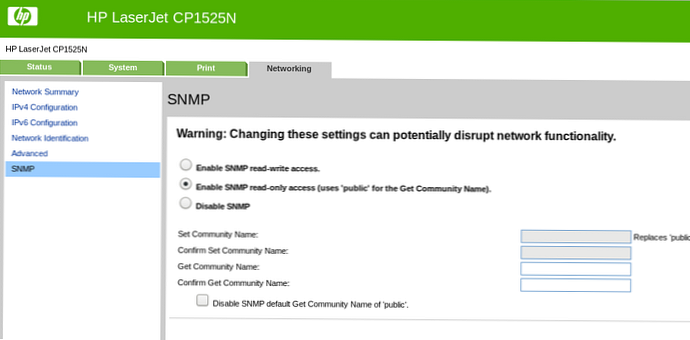
Пронађите штампач у конзоли, отворите његова својства и идите на картицу Портови. Отворите поставке порта Стандардни ТЦП / ИП порт -> Конфигуришите порт. Ако ваш мрежни штампач подржава СНМП, проверите да ли је опција Статус СНМП је омогућен (Омогућен је СНМП) и Назив заједнице постављено на јавни.
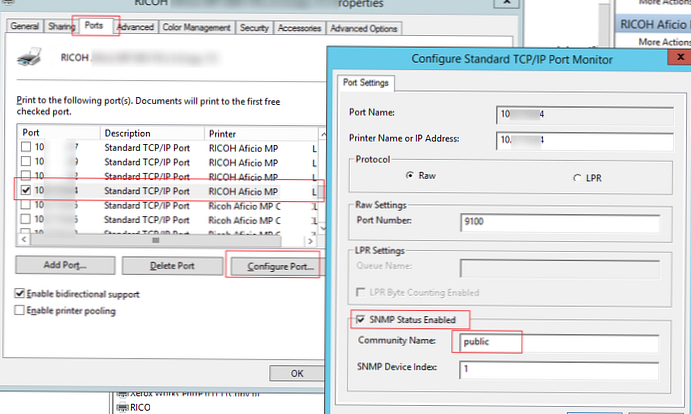
Ако ваш штампач не подржава СНМП, морате да онемогућите овај протокол у поставкама порта за штампање овог штампача. Као резултат тога, Виндовс ће престати да шаље СНМП пакете за бирање статуса уређаја.
Проверите да ли се статус штампача променио у Реади..
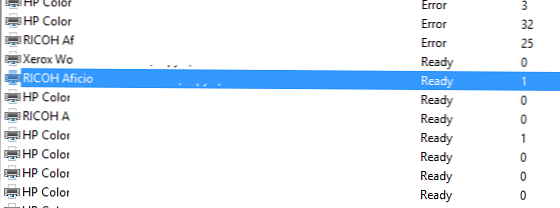
Можете да пронађете све штампаче на серверу за штампање на којима је СНМП онемогућен користећи следећи цмдлет ПоверСхелл (помоћу уграђеног модула ПринтМанагемент):
гет-принтерпорт | где $ _. снмпенаблед -не $ Труе | одаберите име, протокол, опис, принтерхостаддресс
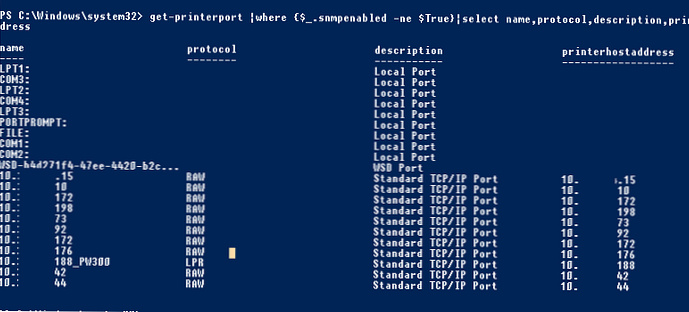
Следећа наредба ПоверСхелл помоћи ће вам да пронађете портове мрежног штампача који имају различито име СНМП заједнице од Публиц:
гет-принтерпорт | где $ _. СНМПЦоммунити -не 'Публиц' -и $ _. снмпенаблед -ек $ Труе | одаберите име, протокол, опис, принтерхостаддресс, снмпенаблед, СНМПЦоммунити
Ако провера СНМП подешавања није помогла да се штампач искључи ван мреже, требало би да проверите следеће опције.
- Проверите да ли је исправна ИП адреса штампача наведена у подешавањима прикључка за штампање;
- Проверите да ли је порт за штампање постављен на „Стандардни ТЦП / ИП порт", Не"Всд порт";

- Пазите да ватрозидови не блокирају СНМП саобраћај (портови 161 / УДП и 162 / УДП);
- У потпуности уклоните и поново створите штампач и порт за штампање. Поново инсталирајте управљачки програм штампача;
- Поново покрени услугу кашичица;
- Можете потпуно онемогућити испитивање СНМП-а за све штампаче тако што ћете створити огранак регистра
ХКЕИ_ЛОЦАЛ_МАЦХИНЕ \ СИСТЕМ \ ЦуррентЦонтролСет \ Цонтрол \ Принтименован је нови кључ ДВОРД СНМП Легаци и вредност 1.












